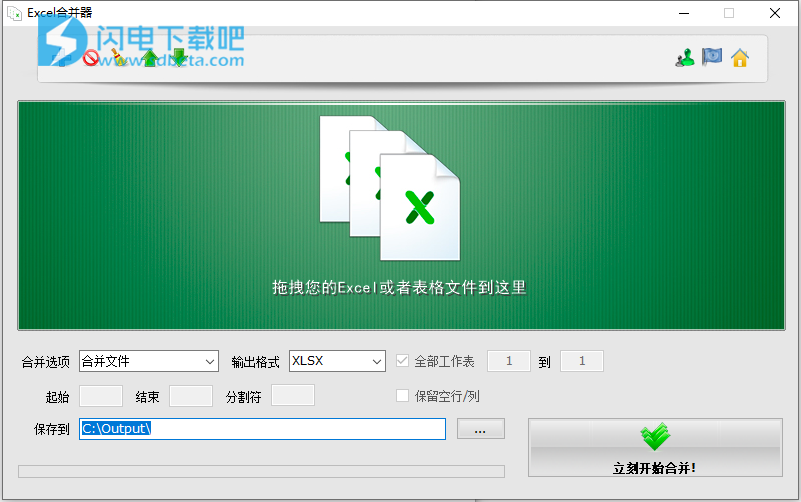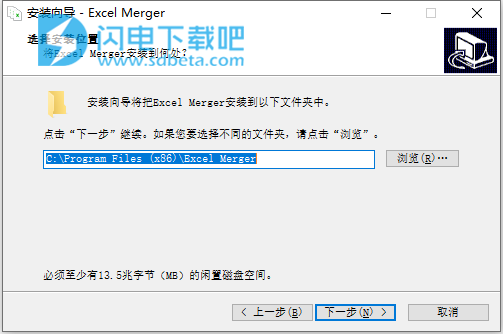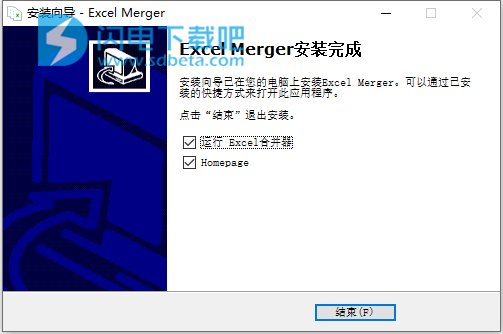Excel Merger Pro是一款简单好用的Excel合并工具,使用您可以直接拖拽您的Excel或者表格文件到软件中,快速进行合并,允许用户将Excel XLS / XLSX和ODS / CSV / XML文件,工作簿和电子表格合并到一个文件或一个工作簿中。并且无需Office或MS Excel就能够搞定,支持加入2个或更多Excel文件和工作表,除Excel XLS/XLSX格式外,Excel Merger还可以合并ODS,CSV和XML文件。您可以将包含或不包含Excel文件的ODS/CSV/XML文件添加到Excel合并文件列表。简单方便,支持合并选定的表格行或者是选定的表列,界面简单友好,有需要的朋友不要错过了!
安装说明
1、下载并解压,安装程序,选择安装路径
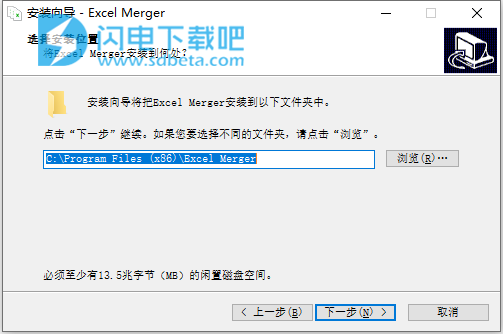
2、安装完成,退出向导
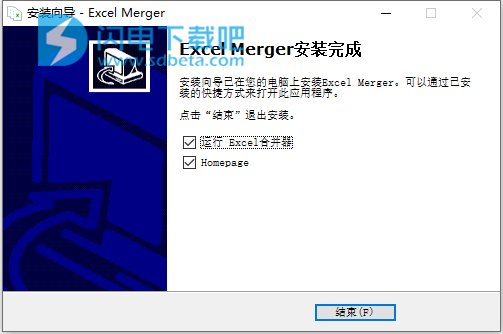
软件特色
1、将多个Excel文件合并为一个Excel文件
2、将Wordbooks和电子表格批量合并到一个工作表中
3、将多个Excel文件和电子表格合并为一个Excel文件中的一个电子表格
4、通过设置范围来联接所有工作表的各个部分
5、合并批量文件中的表行和列
6、支持混合合并XLS,XLSX,ODS,CSV和XML文件
7、导出为XLS,XLSX,ODS,CSV和XML格式
8、以超快速模式合并文件和工作簿
9、不需要安装Office或MS Excel
10、方便的安装程序,仅3 MB
软件功能
1、适用于Windows的便捷Excel文件和工作簿合并实用程序。
2、用户可以将Excel XLS / XLSX和ODS / CSV / XML文件合并到一个工作簿文件中无需安装Office或MS Excel。
3、Excel Merger支持各种常见的工作表输出格式,例如XLSX(最新Excel格式),XLS(Excel 2003格式),ODS(打开文档表),CSV(逗号分隔值文件)和XML(可扩展标记语言文件)。
4、除了将多个Excel文件合并为一个文件之外,这种出色的合并工具还可以将一个文件中的所有工作簿合并到一个工作表中,或者将多个文件中的所有工作簿合并到一个文件中。
5、当您需要将所有文档,文件,工作表,表格和表格组合在一起时,这将非常有用。如果只想合并文件中的某些图纸,则图纸范围选项允许您仅合并选定的工作簿,而不合并整个工作表文档。
6、除了合并文件和工作簿外,Excel Merger还允许您批量合并数十个表文件或电子表格中的行和列。
使用帮助
如何将Excel XLS/XLSX文件合并到一个Excel文件中
请按照以下3个步骤将多个Excel XLS/XLSX文件合并为一个Excel文件,并且不会更改所有工作表。
1、添加Excel文件
您可以将Excel XLS/XLSX文件拖放到Excel Merger上进行添加,或单击“添加”按钮并从对话框中选择Excel文件。
2、设置选项
在“合并”下拉列表中选择“文件”选项,在“输出”下拉列表中选择输出格式(默认为XLSX),然后在“保存到”选项中设置输出路径。
3、开始合并Excel文件
单击“立即开始合并”按钮以开始合并Excel文件。合并完成后,您将看到输出文件。
二、如何将Excel XLS/XLSX工作簿和电子表格合并到一个工作簿中
请按照以下3个步骤将多个Excel工作簿合并到每个添加的Excel文件中的一个工作簿中,而不合并所有文件。
1、添加Excel文件
将您的Excel文件拖放到要添加的程序上,或单击“添加”按钮并选择文件。
2、设置适当的选项
在“合并”(Merge)下拉列表中选择“表格”(Sheets)选项,在“输出”(Output)下拉列表中选择输出格式,然后设置输出路径。如果您只想合并几个工作表而不是整个Excel文件,则还可以设置工作表范围。
3、开始合并工作簿
单击“立即开始合并”按钮以开始合并每个添加的Excel文件中的工作簿。
三、如何将Excel文件合并到一个工作簿中
如果要将所有添加的Excel文件中的所有工作簿合并到一个Excel文件中的一个工作簿中,请按照以下步骤操作。
1、添加Excel文件
将Excel文件拖放到程序文件列表中,或单击“添加”按钮添加Excel文件。
2、更改设置
在“合并”(Merge)下拉列表中选择“文件和表格”(Files&Sheets)选项,在“输出”(Output)下拉列表中选择输出格式(XLS/XLSX/CSV/XML/ODS),然后设置输出路径。
3、开始将工作簿和文件合并为一个
单击“立即开始合并”按钮,开始将所有工作簿和文件合并到一个Excel文件中。
四、如何合并工作表中的Excel列和行
有时,您可能需要将多个表行或列合并为多个Excel文件中的一行或一列。请按照以下步骤操作,批量合并Excel行和列。
1、添加Excel文件
将需要处理的所有Excel文件拖放到程序文件列表中,或单击“添加”按钮进行添加。
2、更改设置
在“合并”下拉列表中选择“行”或“列”选项,然后选择一种输出格式(XLS/XLSX/CSV/XML/ODS)。
3、行/列合并选项
在“开始”和“结束”框中键入要合并的开始行/列号和结束行/列号,并设置“分隔符”(默认情况下,分隔符为空白)以分隔行/列第一行/列。所有行/列将合并到第一行/列中。
4、空行/列
原始行/列合并到第一行后将为空。您可以选中或取消选中“保留空白行/列”,以使Excel Merger保留空白行/列或删除并缩小空白行/列。
5、开始合并行/列
单击“立即开始合并”按钮开始合并。该程序将合并您在每个Excel文件中设置的行/列。